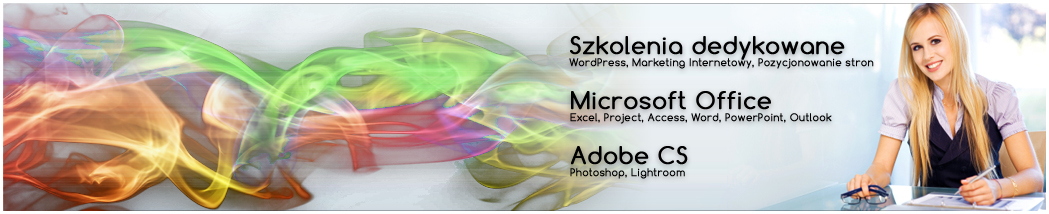Wprowadzenie do pracy na warstwach.
Praca na warstwach jest podstawą tworzenia wszystkich projektów w Adobe Photoshop. Aby jednak wykorzystać ten mechanizm trzeba zrozumieć co to są i do czego się wykorzystuje warstwy.
Warstwy
Jedną z największych zalet programu Adobe Photoshop, ułatwiającą i organizującą pracę, są warstwy. Dzięki nim poszczególne elementy kompozycji możemy edytować i przesuwać niezależnie od siebie. Warstwy można porównać do położonych na sobie wielu przezroczystych folii, na których umieszczone są nieprzezroczyste obrazy. Ich kolejność można zmieniać zakrywając lub odkrywając elementy umieszczone poniżej.
Zarządzanie warstwami umożliwia paleta Layers, która wyświetla kompletną listę warstw użytą w otwartym dokumencie. Pozwala na tworzenie, usuwanie, grupowanie i łączenie warstw, wybór warstwy aktywnej, zmiany właściwości oraz parametrów warstwy, ale także na inne operacje bezpośrednio związane z typem i rodzajem warstwy.
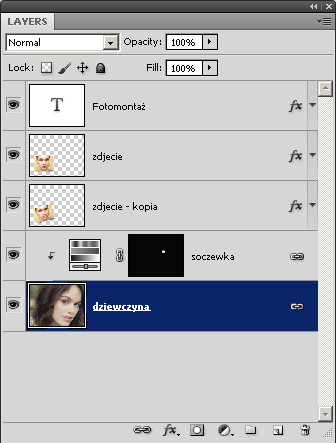 W Adobe Photoshop CS5 możemy tworzyć:
W Adobe Photoshop CS5 możemy tworzyć:
- warstwy zwykłe
- warstwy wypełnienia
- warstwy dopasowania
- warstwy korekcyjne
- warstwy tekstowe
- warstwy obiektów inteligentnych
- warstwy video
- warstwy 3D
- grupy warstw
ponadto do warstw możemy dodawać:
- maski bitmapowe
- maski wektorowe
- maski odcinające
- style warstw
oraz ustawić:
- tryb mieszania warstw (blend mode)
- właściwości warstw (blending options)
- przezroczystość (opacity)
- wypełnienie (fill)
- tryb blokowania (lock)
Na załączonym screenie przedstawiającym warstwy możemy wyróżnić następujące elementy:
- warstwa zwykła – „dziewczyna”
- maska odcinająca złożona z warstwy dopasowania i maski bitmapowej – „soczewka”
- warstwa zwykła z dodanym stylem warstwy – „zdjęcie” i „zdjęcie – kopia”
- warstwa tekstowa z dodanym stylem warstwy – „Fotomontaż”
Wszystkie warstwy stanowiące elementy kompozycji poukładane są jedna na drugiej, a my widzimy ich obraz tak jakbyśmy patrzyli na nie z góry. Warstwa tekstowa „Fotomontaż” znajduje się na samym szczycie w stosie warstw, natomiast warstwa „dziewczyna” na samym spodzie stosu.
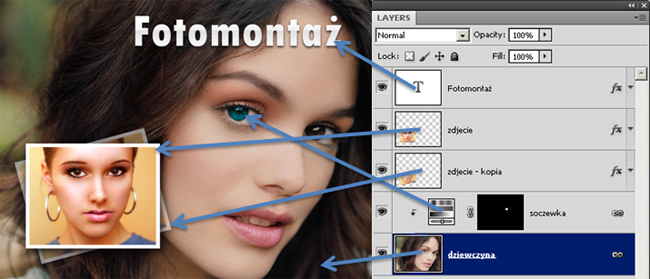
Ułożenie warstw w stosie jest bardzo istotne. Warstwa położona wyżej zasłania obraz znajdujący się na warstwach położonych bezpośrednio pod nią. Jeżeli warstwa posiada przezroczyste pixele wtedy jedynie nieprzezroczyste jej elementy przysłaniają obraz poniżej, przez przezroczyste (tak jak przez szkło) widać zawartość poniższych warstw.
 Łatwiej można zrozumieć zasadę działania warstw, widząc kolejność ich ułożenia w przestrzeni 3D, tak jak na rysunku obok. Widzimy, że wszystkie warstwy mają jednakowy rozmiar, ale są w różnym stopniu wypełnione obrazem. Na jednej z nich jest napis, na innych małe zdjęcia, a na kolejnej duże zdjęcie modelki. Warstwy – podobnie zresztą jak przezroczyste folie z nadrukowanymi elementami ułożone są jedna na drugiej. Patrząc na nie bezpośrednio z góry widzimy pełen obraz, tak jakby znajdował się na wydrukowanej karcie papieru. My mamy jednak możliwość przesuwania wybranych folii (warstw) modyfikując wygląd gotowej kompozycji, poprzez zmianę położenia jej elementów. Możemy zarówno przesuwać je w poziomie (X i Y) jak i w pionie (Z) zamieniając warstwy miejscami. Zamienione miejscami warstwy będą inaczej przesłaniały obraz znajdujący się pod nimi. Przykładowo jeśli umieścimy warstwę tekstową „Fotomontaż” pod warstwą „dziewczyna”, napis zupełnie przestanie być widoczny, ponieważ zdjęcie modelki całkowicie przysłoni to, co będzie się znajdować na warstwach umieszczonych po nią. Jeśli natomiast warstwę tekstową umieścimy pod warstwą „zdjęcie – kopia” nie zaobserwujemy żadnej zmiany ponieważ tekst znajduje się w innej części kompozycji (X, Y) niż małe zdjęcie w ramce i zmiana kolejności ich położenia (Z) nie spowoduje zmian w wyglądzie kompozycji.
Łatwiej można zrozumieć zasadę działania warstw, widząc kolejność ich ułożenia w przestrzeni 3D, tak jak na rysunku obok. Widzimy, że wszystkie warstwy mają jednakowy rozmiar, ale są w różnym stopniu wypełnione obrazem. Na jednej z nich jest napis, na innych małe zdjęcia, a na kolejnej duże zdjęcie modelki. Warstwy – podobnie zresztą jak przezroczyste folie z nadrukowanymi elementami ułożone są jedna na drugiej. Patrząc na nie bezpośrednio z góry widzimy pełen obraz, tak jakby znajdował się na wydrukowanej karcie papieru. My mamy jednak możliwość przesuwania wybranych folii (warstw) modyfikując wygląd gotowej kompozycji, poprzez zmianę położenia jej elementów. Możemy zarówno przesuwać je w poziomie (X i Y) jak i w pionie (Z) zamieniając warstwy miejscami. Zamienione miejscami warstwy będą inaczej przesłaniały obraz znajdujący się pod nimi. Przykładowo jeśli umieścimy warstwę tekstową „Fotomontaż” pod warstwą „dziewczyna”, napis zupełnie przestanie być widoczny, ponieważ zdjęcie modelki całkowicie przysłoni to, co będzie się znajdować na warstwach umieszczonych po nią. Jeśli natomiast warstwę tekstową umieścimy pod warstwą „zdjęcie – kopia” nie zaobserwujemy żadnej zmiany ponieważ tekst znajduje się w innej części kompozycji (X, Y) niż małe zdjęcie w ramce i zmiana kolejności ich położenia (Z) nie spowoduje zmian w wyglądzie kompozycji.
Gotowa kompozycja przedstawia się następująco:

Warstwy dają nam kontrolę nad tym co robimy oraz swobodę działania. Pozwalają na manipulację wyglądem kompozycji podczas tworzenia fotomontażu, zmianę położenia warstw, oraz ich ułożenia w stosie warstw. Najważniejszym atutem jest fakt iż nie nanosimy zmian bezpośrednio na zdjęciu i cały czas mamy do dyspozycji oryginalny materiał, modyfikacje nanoszone są na warstwach i możemy je włączyć lub wyłączyć w zależności od uzyskanych rezultatów.